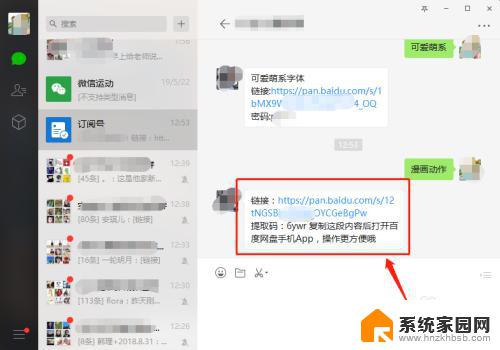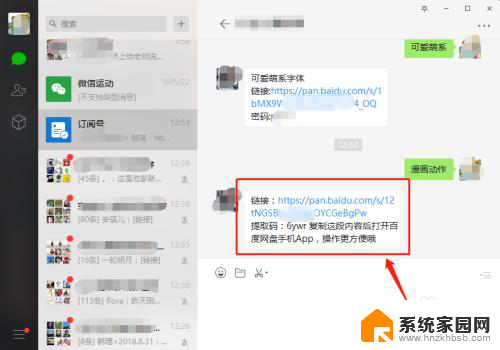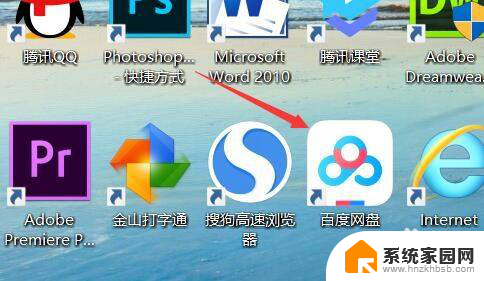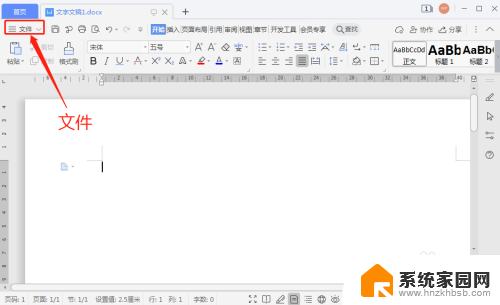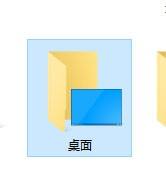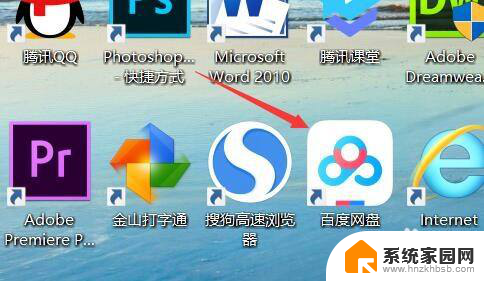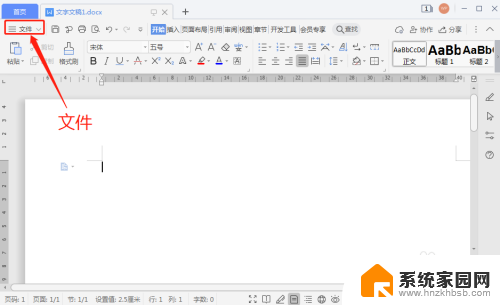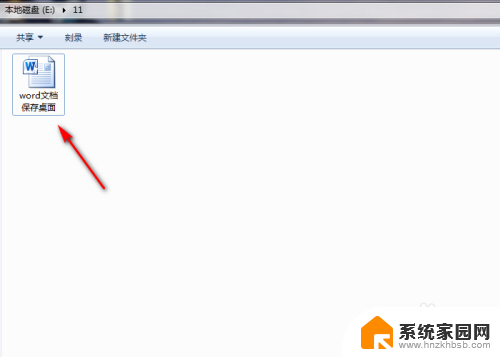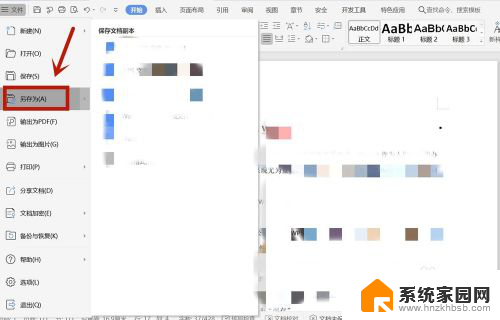怎样下载文件夹到桌面 百度网盘文件保存到电脑
更新时间:2024-01-03 16:03:46作者:xiaoliu
在日常的电脑使用中,我们经常会遇到需要将文件夹下载到桌面的情况,尤其是在使用百度网盘保存文件时,百度网盘作为一款常用的云存储服务平台,为我们提供了方便快捷的文件传输和存储功能。很多人对于如何下载文件夹到桌面却感到困惑。在本文中我们将介绍一些简单易行的方法,帮助大家轻松地将百度网盘中的文件夹保存到电脑桌面。无论您是初次接触百度网盘还是已经熟悉使用,相信本文都能给您带来一些有用的技巧和指导。让我们一起来探索吧!
具体步骤:
1.首先打开电脑桌面上的百度网盘
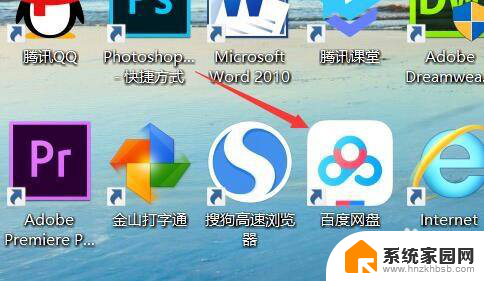
2.进入到百度网盘,点击“我的网盘”,选择文件夹
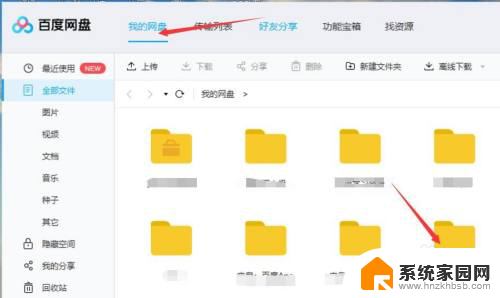
3.点击文件夹,选择要保存的文件,点击鼠标右键,跳出菜单栏,点击“下载”
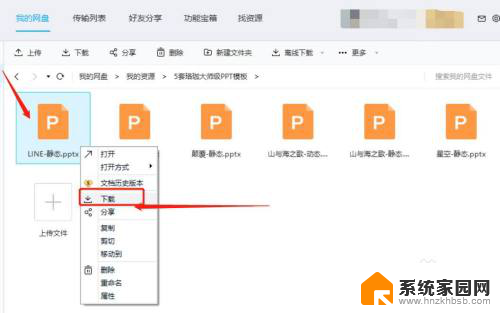
4.会跳出提示页面,点击“浏览”选项
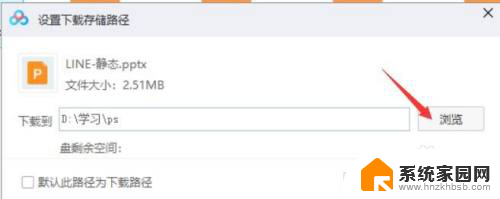
5.选择桌面,点击“确定”
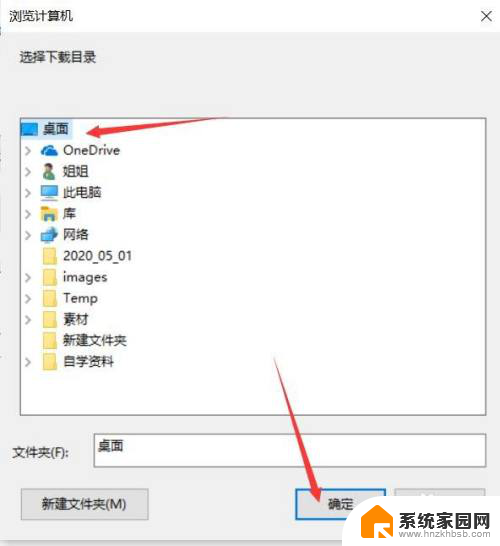
6.返回跳出的提示页面,点击“下载”
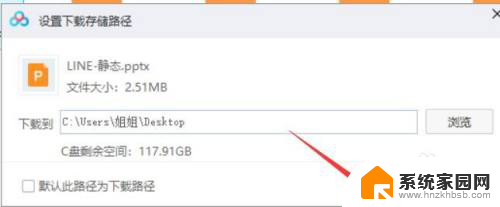
7.最后,在百度网盘的传输列表上。就能看到文件下载的进度了,之后就可以在桌面上看得到。
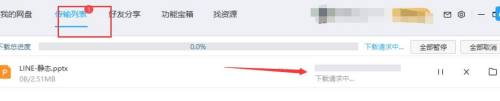
以上就是如何将文件夹下载到桌面的全部内容,如果您遇到相同的问题,可以参考本文中介绍的步骤进行修复,希望对大家有所帮助。